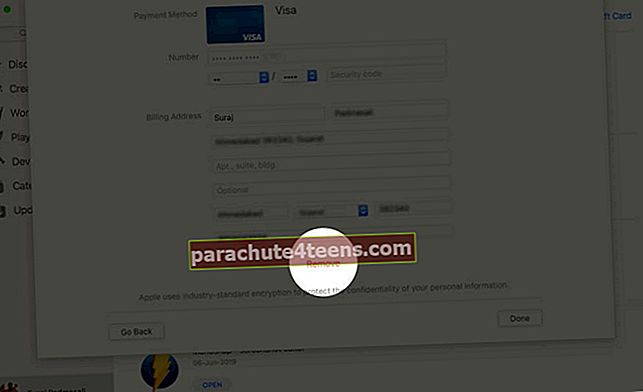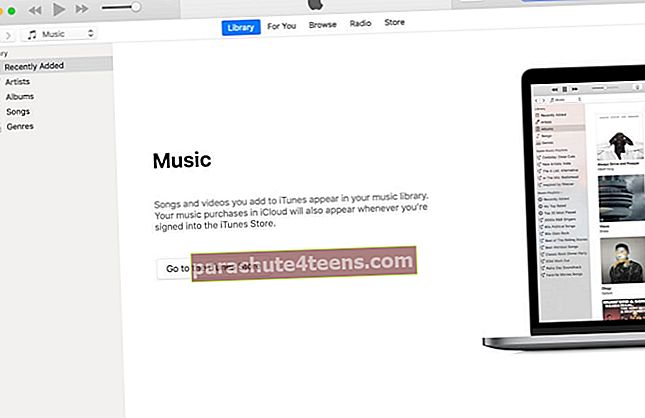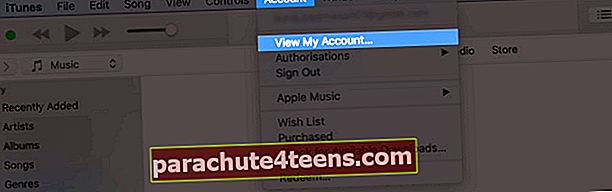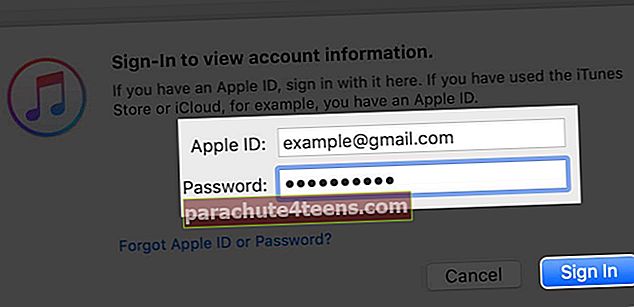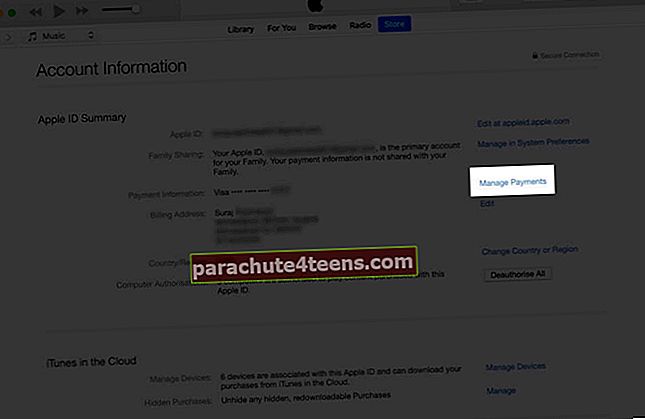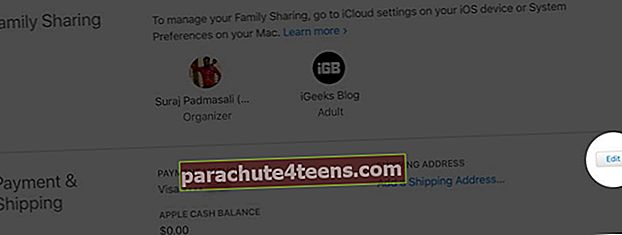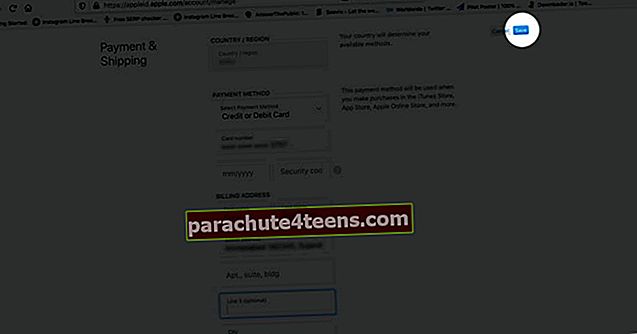Ir visdažādākie iemesli, kāpēc jūs to vēlaties mainīt Apple ID maksājuma veidu. Iespējams, jūsu kredītkartes / debetkartes derīguma termiņš ir beidzies, vai arī jūs vienkārši vēlaties atjaunināt esošo informāciju tā, lai nemitīgi iepērkoties foršām spēlēm un lietotnēm, nekad netiks sasniegts neviļņots brauciens. Tas nozīmē, ka tehnoloģiju gigants piedāvā vairākus veidus, kā atjaunināt ar Apple ID saistīto maksājuma veidu dažādās platformās, tostarp iOS, macOS, Windows un Android, lai jūs varētu viegli rediģēt visu informāciju.
- Kā nomainīt Apple ID maksājuma veidu iPhone un iPad ierīcēs
- Kā mainīt Apple ID maksājumu informāciju Mac datorā
- Atjauniniet Apple ID maksājumu, izmantojot Windows Windows datoru
- Kā izmantot Apple ID vietni, lai atjauninātu Apple ID maksājuma veidu
- Kā nomainīt Apple ID maksājuma veidu Android vai Google Chromebook datorā
- Mainiet Apple ID maksājuma veidu, izmantojot Apple TV vietni
Stick piezīme:
- Iestatot ģimenes koplietošanu un aktivizējot pirkumu koplietošanu savā iDevice, jums kā ģimenes organizatoram būs pilnīga kontrole pār vienu koplietojamo maksājuma veidu visiem ģimenes grupas dalībniekiem
- Turklāt kā ģimenes organizatoram jūs varat brīvi pievienot vairākus maksājuma veidus savam Apple ID. Tomēr ņemiet vērā, ka jūsu ģimenes locekļi varēs izmantot tikai pirmo sarakstā norādīto maksājuma veidu
- Uzsākt Iestatījumi lietotne iPhone tālrunī → Pieskarieties savam Profils.
- Tagad pieskarieties Maksājumi un piegāde.
Piezīme: Pārmaiņus, atveriet Iestatījumi → iTunes un App Store → Apple iD → Skatīt Apple ID. Tagad ievadiet savu Apple ID parole lai pierakstītos. Pēc tam pieskarieties Pārvaldīt maksājumus / informāciju par maksājumiem.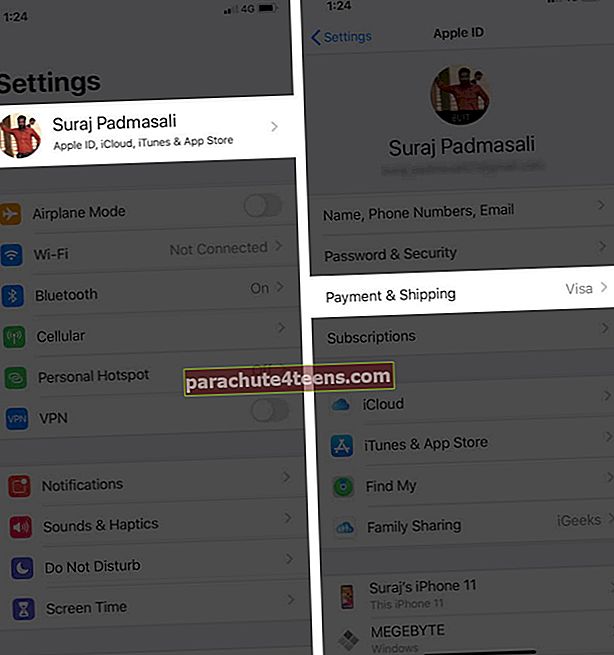
- Pēc tam atjauniniet ar savu Apple ID saistīto maksājuma veidu atbilstoši savām vajadzībām. Rediģēt maksājumu informāciju:Pieskarieties apmaksas veids un tad rediģēt informācija. Ja tiek prasīts, ievadiet drošības kodu, kas atrodams jūsu kredītkartē / debetkartē. Visbeidzot pieskarieties Gatavs lai atjauninātu informāciju.
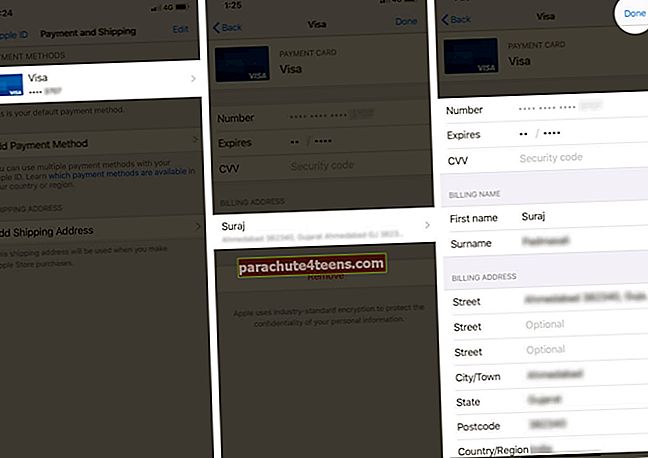 Sānu piezīme:
Sānu piezīme:- Ja Apple Pay parādās pēc pēdējiem 4 jūsu kartes numura cipariem, dodieties uz lietotni Wallet, lai atjauninātu kartes informāciju
- Jāatzīmē vēl viena lieta, ka, ja vēlaties, varat pievienot arī jaunu maksājuma veidu, ievērojot parasto procedūru
Pārkārtojiet Apple ID maksājuma metodes: Papildus ļaujot atjaunināt maksājuma veidus, iOS ļauj mainīt arī viņu pasūtījumu.
Lai to izdarītu, pieskarieties Rediģēt un pēc tam izmantojiet hamburgera ikona lai pārkārtotu maksājuma metodes. Paturiet prātā, ka nevarēsit mainīt Apple ID atlikuma iekasēšanas kārtību.
Noņemiet Apple ID maksājuma veidu:Pieskarieties Rediģēt un pēc tam nospiediet Noņemšanas ikona vai velciet pa kreisi.
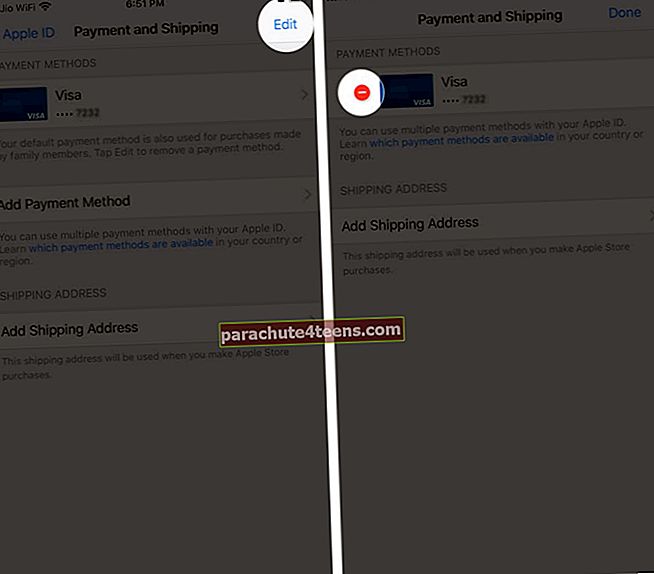 Tagad pieskarieties noņemt un apstipriniet, lai izdzēstu maksājuma veidu.
Tagad pieskarieties noņemt un apstipriniet, lai izdzēstu maksājuma veidu.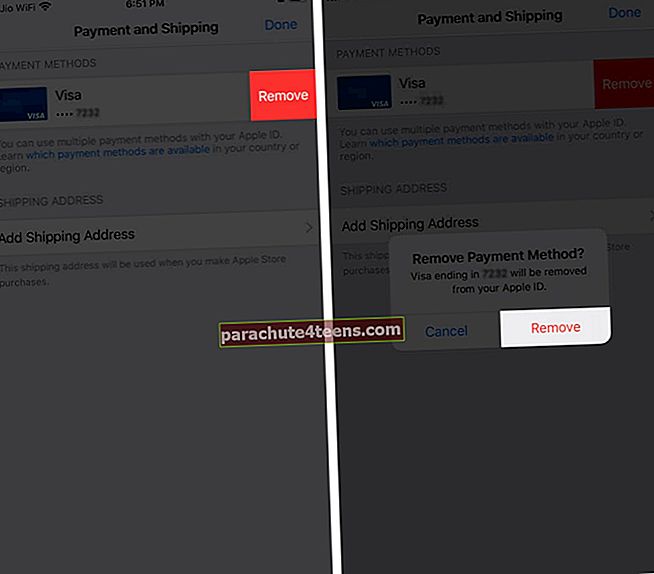
Kā mainīt Apple ID maksājumu informāciju Mac datorā
- Atvērt Aplikāciju veikals savā Mac datorā → Noklikšķiniet uz sava nosaukums sānjoslā → Skatīt informāciju.
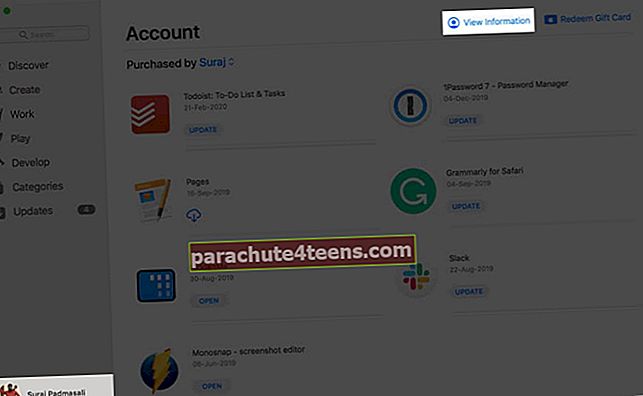
- Iespējams, jums būs jāievada savs Apple ID parole lai autentificētos.
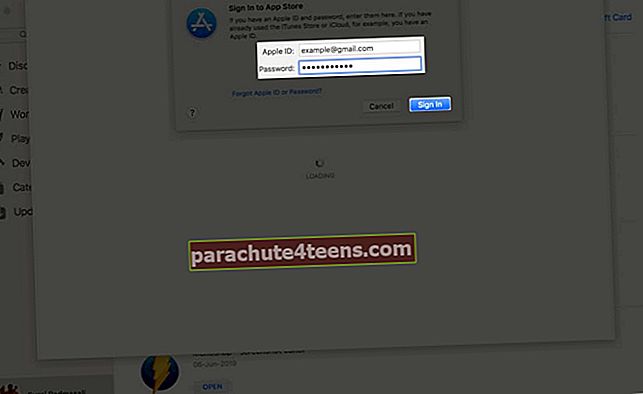
- Tagad noklikšķiniet uz Pārvaldīt maksājumus atrodas blakus informācijai par maksājumu.
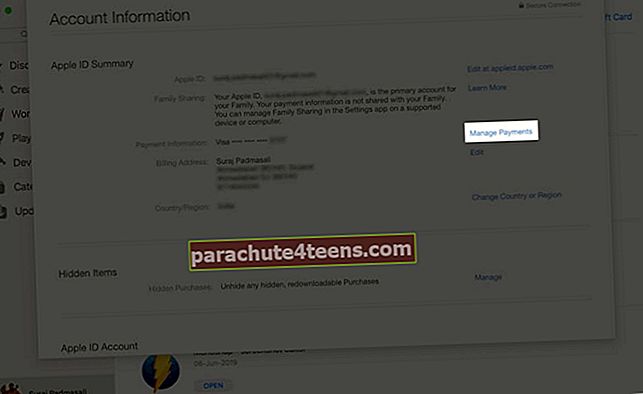
- Tālāk iet uz priekšu un rediģēt informāciju pēc vēlēšanās.
Atjauniniet maksājumu informāciju:Lai atjauninātu maksājuma veidu, jums jānoklikšķina uz Rediģēt blakus maksājuma veidam.
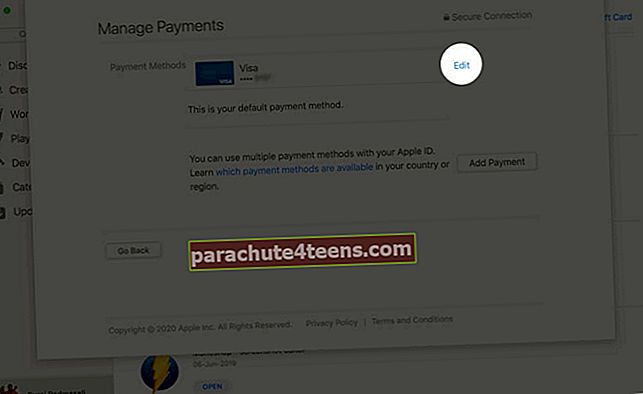 Tagad noklikšķiniet uz Gatavs lai atjauninātu informāciju.
Tagad noklikšķiniet uz Gatavs lai atjauninātu informāciju.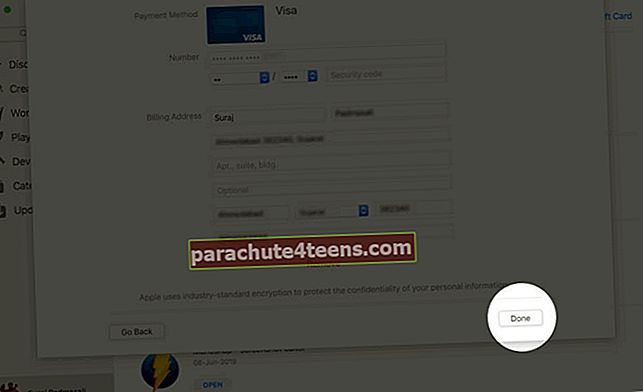 Pārkārtot maksājuma metodes:Vienkārši virziet kursoru virs maksājuma veida un pēc tam izmantojiet pārvietošanas pasūtījuma ikonu, lai pēc kārtas pārkārtotu Apple ID maksājuma metodes.Maksājuma veida noņemšana:Lai noņemtu maksājuma veidu, noklikšķiniet uz Rediģēt atrodas blakus noteiktam maksājuma veidam.
Pārkārtot maksājuma metodes:Vienkārši virziet kursoru virs maksājuma veida un pēc tam izmantojiet pārvietošanas pasūtījuma ikonu, lai pēc kārtas pārkārtotu Apple ID maksājuma metodes.Maksājuma veida noņemšana:Lai noņemtu maksājuma veidu, noklikšķiniet uz Rediģēt atrodas blakus noteiktam maksājuma veidam.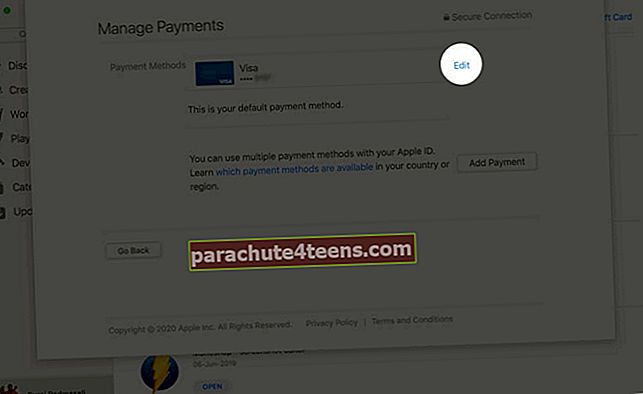 Tagad noklikšķiniet uzNoņemt.
Tagad noklikšķiniet uzNoņemt.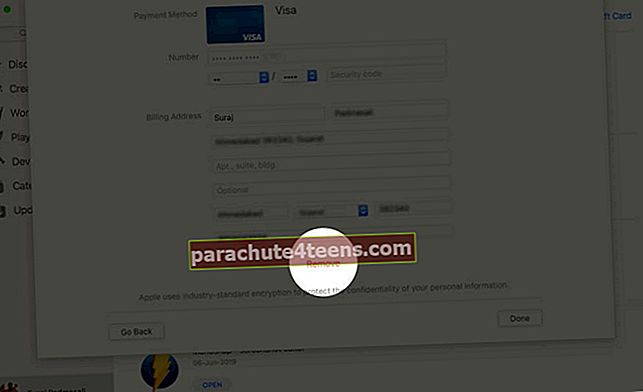
Atjauniniet Apple ID maksājumu, izmantojot Windows operētājsistēmu iTunes (macOS Mojave vai agrāk)
Ieviešot MacOS Catalina, Apple galu galā ir izslēgusi iTunes Mac. Bet multivides bibliotēka joprojām pastāv Windows un vecākās MacOS versijās.
- Atvērt iTunes datorā vai Mac, kurā darbojas MacOS Mojave vai vecāka versija.
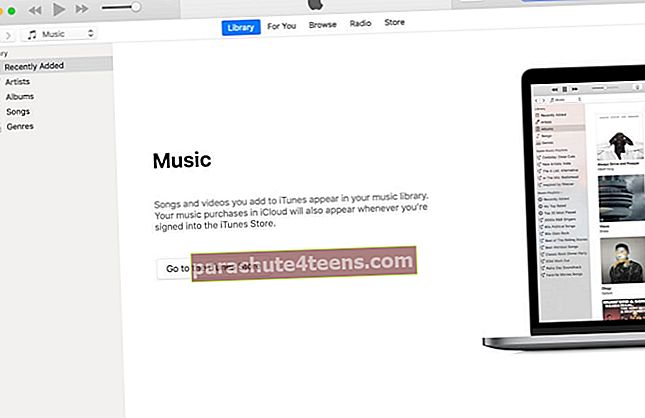
- Tagad noklikšķiniet uz Konts izvēlnes joslā ekrāna augšdaļā un noklikšķiniet uz Skatīt manu kontu.
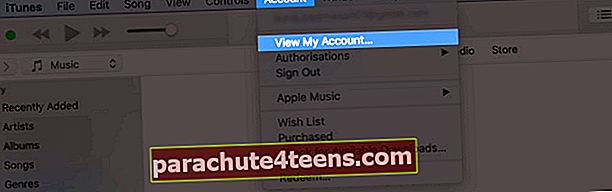
- Pēc tam, iespējams, būs jāievada savs Apple iD.
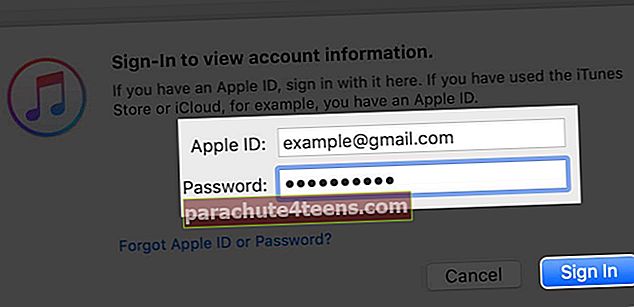
- Tagad noklikšķiniet uz Pārvaldīt maksājumu atrodas pa labi no Maksājuma veida.
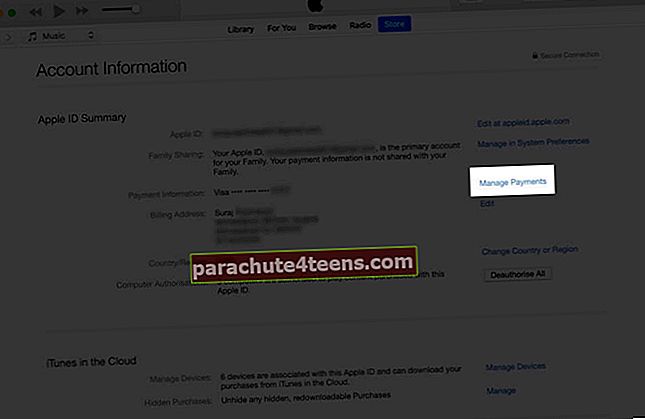
- Tagad ej uz priekšu un atjaunināt informāciju.
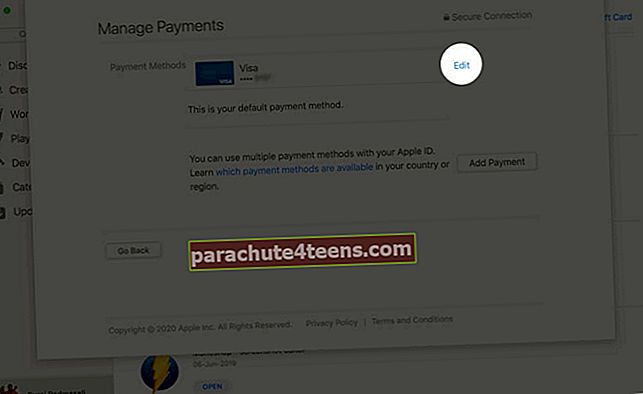
- Pēc tam noklikšķiniet uz Gatavs labajā apakšējā stūrī, lai pabeigtu.
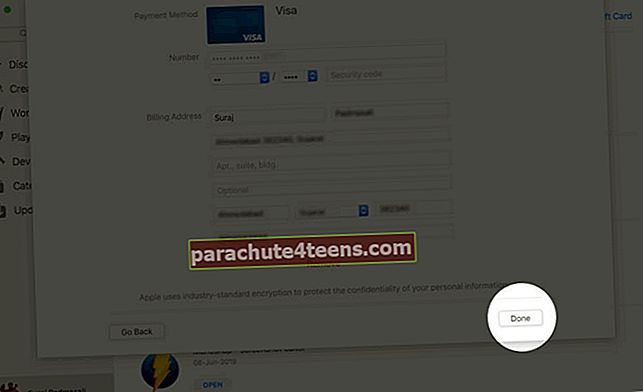
Kā nomainīt Apple ID maksājuma veidu, izmantojot Apple ID vietni
- Atveriet tīmekļa pārlūku un dodieties uz appleid.apple.com.
- Pēc tam pierakstieties savā kontā un pēc tam dodieties uz Maksājumu un piegādes sadaļa.
- Tagad noklikšķiniet uz Rediģēt opciju un pēc tam atjauniniet informāciju.
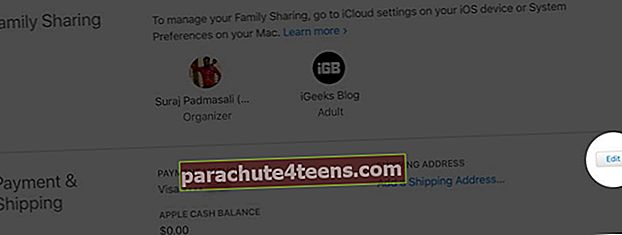
- Kad esat atjauninājis informāciju, noklikšķiniet uz Saglabāt augšējā labajā stūrī, lai pabeigtu.
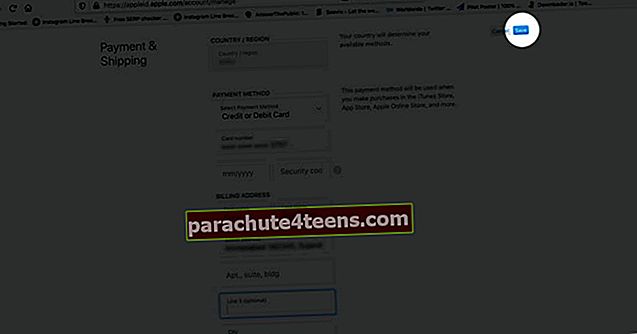
Kā nomainīt Apple ID maksājuma veidu Android ierīcē vai Google Chromebook datorā
Ar Apple ID saistīto maksājuma veidu atjaunināšana ir diezgan vienkārša arī Android ierīcēs un Chromebook datorā.
Bet ir vērts atkārtot, ka tas no Apple ID un citām ierīcēm, kas sinhronizētas ar jūsu Apple ID kontu, noņems visus maksājuma veidus, izņemot primāro metodi.
Ja nevēlaties, lai tas notiktu, labāk izmantojiet iTunes, lai atjauninātu maksājumu informāciju.
- Palaidiet Apple mūzikas lietotne savā Android vai Chromebook ierīcē
- Tagad jums jāpieskaras izvēlnes poga augšējā labajā stūrī
- Pēc tam pieskarieties Konts → Informācija par maksājumu.
- Nākamais, mainīt vai noņemiet savu informāciju pēc vēlēšanās
Mainiet savu Apple ID maksājuma veidu, izmantojot Apple TV vietni
Ir arī veids, kā atjaunināt maksājumu informāciju, kas saistīta ar Apple ID, izmantojot tv.apple.com. Tomēr ņemiet vērā, ka šajā vietnē nevarēsit rediģēt savu maksājumu informāciju, ja jums ir vairāki maksājumu veidi.
- Dodies uz tv.apple.com un pierakstieties ar savu Apple ID
- Tagad noklikšķiniet uz konts poga, kas atrodas ekrāna augšdaļā
- Pēc tam pieskarieties Konta iestatījumi parādītajā izvēlnē. Sadaļā “Maksājuma veids” noklikšķiniet uz Rediģēt. Tagad atjauniniet informāciju atbilstoši savām vajadzībām
Vai nevarat mainīt Apple ID maksājuma veidu?
Ja nevarat mainīt maksājumu informāciju, kas saistīta ar jūsu Apple ID, pārliecinieties, ka jums nav neapmaksāta atlikuma, nav aktīvu abonementu un jūs vairs nedalāties pirkumos ar savu ģimenes koplietošanas grupu. Turklāt pārliecinieties, vai ierīces ir atjauninātas.
Iesaiņošana…
Tātad, tādā veidā jūs varat atjaunināt ar Apple ID saistīto maksājumu informāciju. Tā kā to var izdarīt vairākos veidos, to ir diezgan viegli izdarīt neatkarīgi no tā, vai esat dziļi Apple ekosistēmā vai izmantojat citas platformas.
Vairāk praktisku ceļvežu, kas jāizpēta:
- Noņemiet Apple ID maksājuma veidu no iPhone vai iPad
- Kā pieprasīt darbvirsmas vietni iOS 13 Safari ierīcē iPhone vai iPad
- Reģistrējieties Apple One ierīcē iPhone un iPad
- Kā atiestatīt Apple ID paroli iPhone, iPad un Mac.
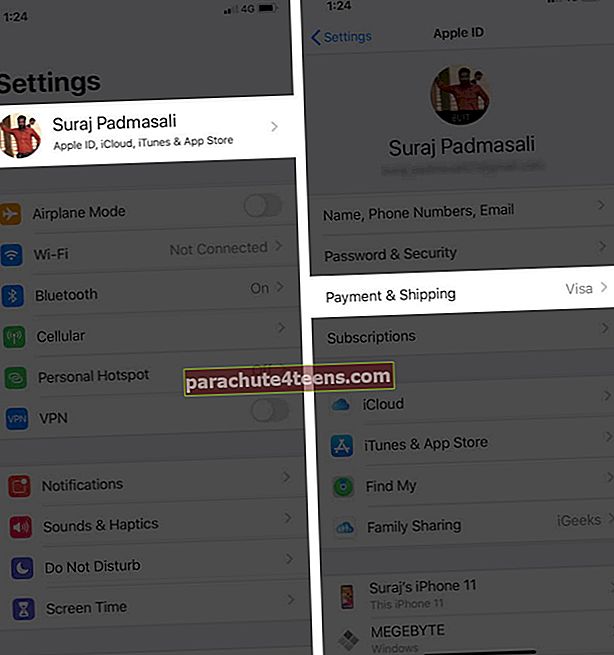
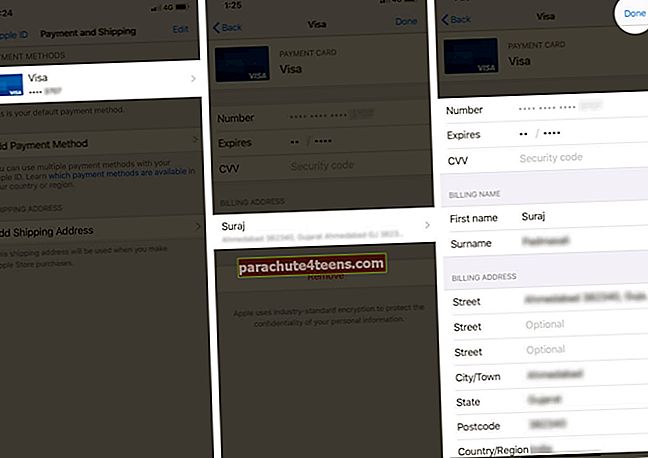 Sānu piezīme:
Sānu piezīme: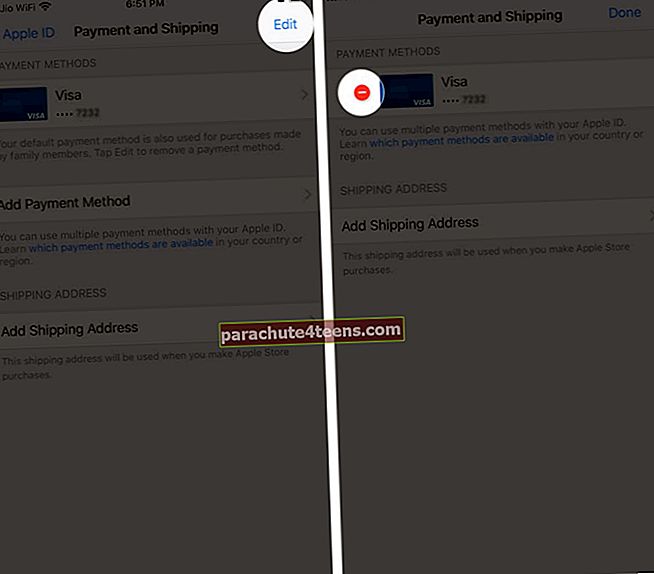 Tagad pieskarieties noņemt un apstipriniet, lai izdzēstu maksājuma veidu.
Tagad pieskarieties noņemt un apstipriniet, lai izdzēstu maksājuma veidu.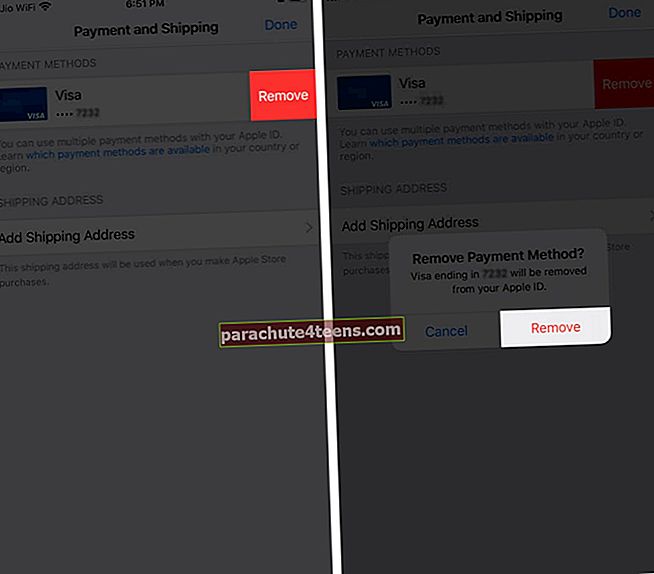
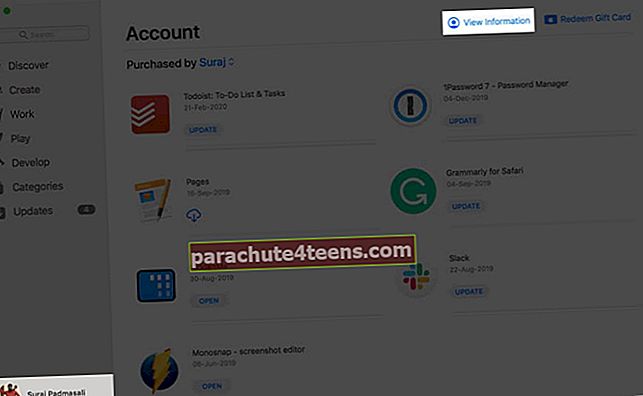
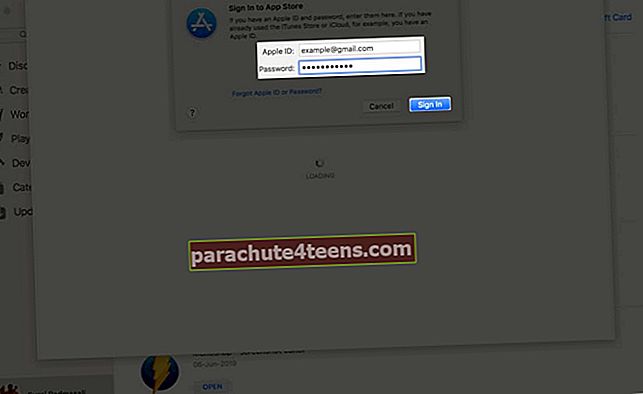
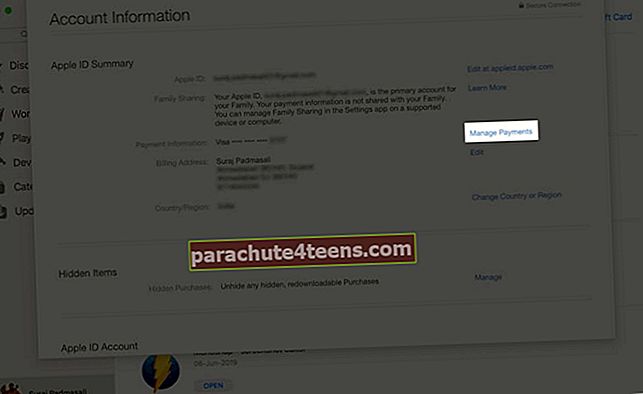
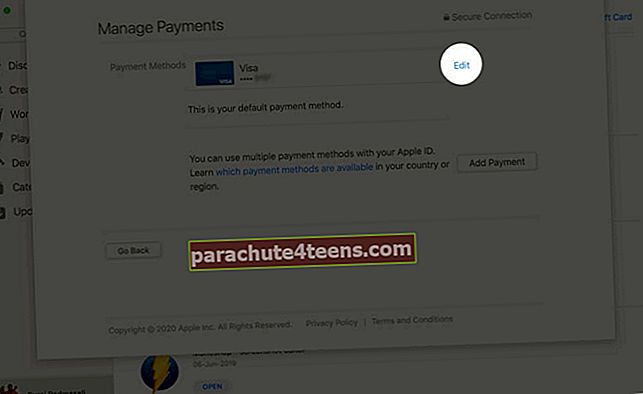 Tagad noklikšķiniet uz Gatavs lai atjauninātu informāciju.
Tagad noklikšķiniet uz Gatavs lai atjauninātu informāciju.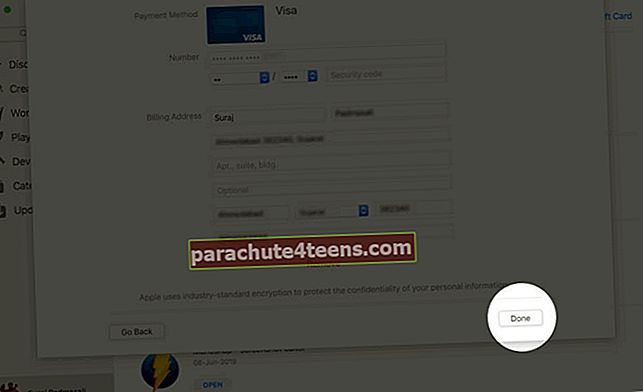 Pārkārtot maksājuma metodes:Vienkārši virziet kursoru virs maksājuma veida un pēc tam izmantojiet pārvietošanas pasūtījuma ikonu, lai pēc kārtas pārkārtotu Apple ID maksājuma metodes.Maksājuma veida noņemšana:Lai noņemtu maksājuma veidu, noklikšķiniet uz Rediģēt atrodas blakus noteiktam maksājuma veidam.
Pārkārtot maksājuma metodes:Vienkārši virziet kursoru virs maksājuma veida un pēc tam izmantojiet pārvietošanas pasūtījuma ikonu, lai pēc kārtas pārkārtotu Apple ID maksājuma metodes.Maksājuma veida noņemšana:Lai noņemtu maksājuma veidu, noklikšķiniet uz Rediģēt atrodas blakus noteiktam maksājuma veidam.